Is Calligra een geweldig alternatief voor LibreOffice?
LibreOffice is mogelijk de meest populaire open-source Office-suite, maar dat betekent niet dat er geen andere goede opensource-kantoorsuite is die u kunt gebruiken. Als je op zoek bent naar een eenvoudiger, maar even krachtig kantoorpakket voor je Linux-systeem, is Calligra een goed alternatief voor LibreOffice (of toch?) Laten we het eens bekijken.
Calligra Suite is een grafische kunst- en kantoorsuite van KDE gemaakt op KOffice in 2010. Het is beschikbaar voor het Linux- en FreeBSD-systeem en er zijn voorlopige ondersteuning voor Mac OSX en Windows. Het bevat toepassingen voor tekstverwerking, spreadsheets, presentatie, databases, vectorafbeeldingen en digitaal schilderen.
Installatie
Calligra wordt voornamelijk gemaakt voor de KDE-desktopmanager, maar het werkt ook in Gnome en alle andere DE's. Voor niet-KDE-systemen moet je echter een aantal KDE-bestanden installeren om te kunnen werken.
In Ubuntu kunt u het via de opdracht installeren:
sudo apt-get install calligra
Andere Linux-distro's kunnen de Calligra-installatiepagina voor de relevante pakketten bekijken.
Gebruik
Net als LibreOffice wordt Calligra geleverd met een reeks toepassingen die u kunt gebruiken. Er zijn de Calligra-woorden voor tekstverwerking, Calligra-bladen voor spreadsheet en Calligra Stage voor presentatie. Er is ook de Calligra Flow voor het maken van stroomdiagrammen en plannen voor projectbeheer.

Als u het Calligra-woord opent, wordt u eerst gevraagd een sjabloon te selecteren. Eenmaal in het documentgedeelte zult u zien dat de interface verschilt van LibreOffice en elke andere kantoorsuite. In plaats van meerdere rijen werkbalk bovenaan weer te geven, hebt u nu een Ms-Word-lintachtige interface aan de zijkant van het document. Als u op elk tabblad klikt, wordt het betreffende gebied weergegeven. Over het algemeen is de hele interface schoner en kunt u zich meer op uw werk concentreren.


Nadat ik Calligra een tijdje heb gebruikt, geef ik eigenlijk de voorkeur aan de interface met LibreOffice. De meeste hulpmiddelen zijn goed georganiseerd in de betreffende sectie en het zoeken naar de functies die u nodig hebt, is vaak een gemakkelijke taak.
Eén ding echter, het ondersteunt niet het opslaan naar Ms-Word .doc en .docx formaat. Het ondersteunt alleen de Open Document Format (ODF). U kunt het .doc- en .docx-bestand openen, bekijken en bewerken, maar u kunt alleen opslaan in .odf-indeling.

Calligra biedt ook ondersteuning voor het Google-document, zodat u kunt linken naar en een Google-document openen om te bewerken op uw bureaublad.


De projectbeheer-app - Plan in de Calligra-suite is ook een nuttige app waarmee u een projectbereik kunt instellen, taken kunt toevoegen, datum kunt instellen, bronnen kunt toewijzen en zelfs rapporten kunt bekijken. In Microsoft Office suite moet u het Microsoft Project kopen om deze functies te hebben, maar in Calligra krijgt u het gratis.

screenshots
Calligra-bladen:

Calligra Stage:

Calligra Flow:

Conclusie
Ik heb Calligra niet lang genoeg gebruikt om te kunnen zeggen dat het alles heeft wat LibreOffice of Microsoft Office heeft, maar voor de weinige documenten en spreadsheets die ik in Calligra heb gemaakt, beschikt het over alle tools die ik nodig heb. Zoals hierboven vermeld, is de grootste beperking het onvermogen om documenten in doc- of docx- indeling op te slaan.
Calligra bevat ook Kexi (een databasebeheerprogramma vergelijkbaar met Microsoft Access), Karbon (een vectorgrafiekeditor), Krita (een beeldeditor) en Braindump (een toepassing voor notetaking en mindmapping) die ik niet heb besproken in het artikel. Als je al deze applicaties bij elkaar optelt, is Calligra eigenlijk nuttiger en veelzijdiger dan LibreOffice.
Als je geen probleem hebt met de beperking (niet opslaan in .doc en.docx formaat) en geen LibreOffice-only of MS Office-functies nodig hebt, dan is Calligra zeker een goed alternatief, vooral als je de KDE-desktopmanager. Wat denk je?
Calligra




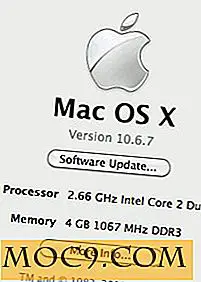
![Hoe ongebruikte shortcode uit berichten te verwijderen [WordPress]](http://moc9.com/img/shortcode-not-rendered.jpg)

